安装我的世界插件的过程涉及多个步骤,包括选择合适的服务端核心、下载插件、以及将插件放入正确的文件夹中,下面将深入探讨如何详细地安装和管理我的世界服务器插件,确保游戏能够顺利扩展新的功能和特性:

1、选择服务端核心
Spigot核心:Spigot是一个优化过的Minecraft服务器软件,它不仅提高了服务器的效率,还提供了更多的功能和接口以便安装插件,下载与你的服务器匹配的Spigot版本是首要步骤。
Forge核心:如果你的插件是模组相关的,可能需要使用Forge作为服务器核心,这样可以通过其提供的模组加载器来支持插件的运行。
其他核心:除了Spigot和Forge,还有其他的服务端核心如Paper或Purpur等,这些通常提供更好的性能或特定的功能优化,根据你的插件需求进行选择。
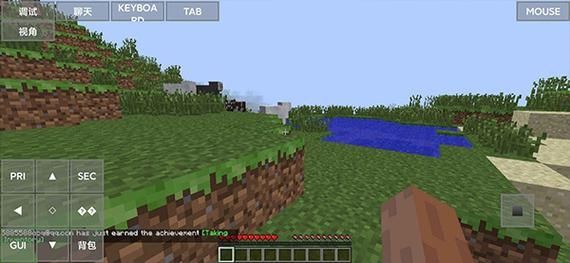
2、下载插件
Spigot资源搜索:Spigot官网提供了一个广泛的插件库,可以根据你的需要搜索并下载合适的插件。
国内平台获取:如果在国外网站遇到困难,可以尝试访问MCBBS等国内平台,那里通常会有汉化版本的插件以及详细的使用说明。
3、创建并配置插件文件夹
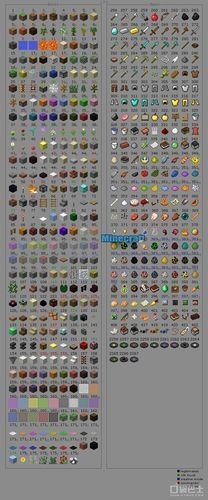
建立plugins目录:在服务器的文件目录中创建一个名为“plugins”的文件夹,这个文件夹将用来存放你的所有插件文件。
上传插件文件:将下载的插件文件(通常是一个JAR文件)复制到“plugins”文件夹中,确保文件名正确无误,并且插件版本与你的服务器版本兼容。
4、修改启动脚本
编辑启动脚本:创建一个“.bat”文件,并编辑该文件以包含启动服务器所需的指令,确保脚本指向正确的Spigot或你选择的其他服务端核心的可执行文件。
5、运行和测试插件
启动服务器:双击编辑好的“.bat”文件来启动你的服务器,观察启动过程中的控制台输出,检查是否有任何错误信息。
插件测试:在游戏内或通过服务器控制台,测试插件的功能是否正常,注意,有些插件可能需要在游戏规则或配置文件中进行额外设置才能正常工作。
在服务器管理方面,以下几点也值得关注:
保持服务端和插件的定期更新,以利用最新功能并保护服务器安全。
监控服务器性能,某些插件可能会影响服务器的运行速度和稳定性。
为避免不兼容的问题,确保所有插件都是为同一版本的Minecraft设计的。
安装和管理我的世界插件虽然需要一些技术步骤,但遵循上述指导和建议,可以有效地增强你的游戏体验和服务器互动,从选择合适的服务端核心开始,到下载、安装及测试插件,每一步都需仔细执行以确保插件能在你的服务器上顺利运行,维护好你的服务器和插件的更新,监控性能,并优化配置,将帮助你打造一个充满乐趣和创意的我的世界服务器环境。
Minecraft(我的世界)插件安装步骤可以因服务器类型、操作系统和插件类型的不同而有所差异,以下是一个通用的步骤介绍,用于说明如何安装Minecraft插件:
| 步骤 | 详细操作 | 注意事项 |
| 1. 准备工作 | 确保你已经有一个运行中的Minecraft服务器,并知道服务器的根目录。 | 服务器版本需要与插件兼容。 |
| 2. 选择插件 | 在网上找到你想要的插件,并下载到你的电脑上,常见的插件下载网站有:SpigotMC、Bukkit、Forge等。 | 确保下载的插件版本与你的服务器版本相匹配。 |
| 3. 解压插件 | 将下载的插件文件解压,大多数插件都是一个.jar文件,但也有可能是.zip文件。 | 如果是.zip文件,需要解压后找到内部的.jar文件。 |
| 4. 停止服务器 | 在安装插件之前,确保你的Minecraft服务器已经关闭。 | 避免在服务器运行时替换插件文件。 |
| 5. 移动插件文件 | 将解压后的.jar文件移动到服务器的plugins文件夹中。 | 如果没有plugins文件夹,需要手动创建一个。 |
| 6. 启动服务器 | 运行Minecraft服务器,让服务器加载新安装的插件。 | 注意观察服务器的控制台输出,检查是否有插件加载错误。 |
| 7. 配置插件 | 如果插件需要配置,编辑插件所在目录下的配置文件。 | 遵循插件作者的配置说明,不要随意更改。 |
| 8. 重启服务器 | 配置完毕后,重启服务器让插件配置生效。 | 有些插件更改后需要重启服务器才能生效。 |
| 9. 测试插件 | 登录到Minecraft服务器,测试插件功能是否正常。 | 如果有问题,查看服务器的日志文件以寻找错误信息。 |
| 10. 更新与维护 | 定期检查插件更新,并根据需要进行升级。 | 考虑备份插件和配置文件,以防升级过程中出现问题。 |
请注意,这个介绍是一个通用的指南,不同的插件可能有额外的步骤或要求,在安装插件时,务必遵循插件作者的说明和最佳实践,对于不同的服务器类型(如Spigot、Bukkit、Forge等),插件的安装和兼容性可能会有所不同。


